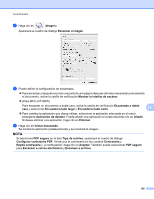Brother International MFC-J4710DW Software Users Manual - English - Page 172
ControlCenter2
 |
View all Brother International MFC-J4710DW manuals
Add to My Manuals
Save this manual to your list of manuals |
Page 172 highlights
10 ControlCenter2 NOTA • Las pantallas que aparecen en esta sección han sido extraídas principalmente de Mac OS X v10.7.x. Las pantallas del ordenador pueden variar en función del sistema operativo y la aplicación. • Las funciones disponibles en ControlCenter2 varían en función del número de modelo del equipo. Uso de ControlCenter2 ControlCenter2 es una utilidad de software que permite un acceso rápido y sencillo a las aplicaciones de uso frecuente. El uso de ControlCenter2 elimina la necesidad de iniciar manualmente aplicaciones específicas. El icono aparecerá en la barra de menú. Para abrir la ventana ControlCenter2, haga clic en el icono y seleccione Abrir. ControlCenter2 dispone de las funciones siguientes: a Escanear directamente a un archivo, correo electrónico, procesador de texto o aplicación de gráficos de su elección. (1) b Los botones de escaneado personalizado se pueden configurar conforme a las necesidades de cada aplicación. (2) c Acceder a las funciones de copia disponibles mediante el ordenador y a las aplicaciones PC-FAX disponibles para el dispositivo. (Mac OS X v10.5.8, 10.6.x) (3) d Acceder a los ajustes disponibles para configurar el dispositivo. (4) 10 e Puede seleccionar el equipo al que ControlCenter2 se va a conectar en el menú emergente Modelo. (5) Asimismo, puede abrir la ventana Selector de dispositivo seleccionando Otra en el menú emergente Modelo. f También puede abrir la ventana de configuración para cada función, haciendo clic en Configuración. (6) 5 6 1 2 3 4 163